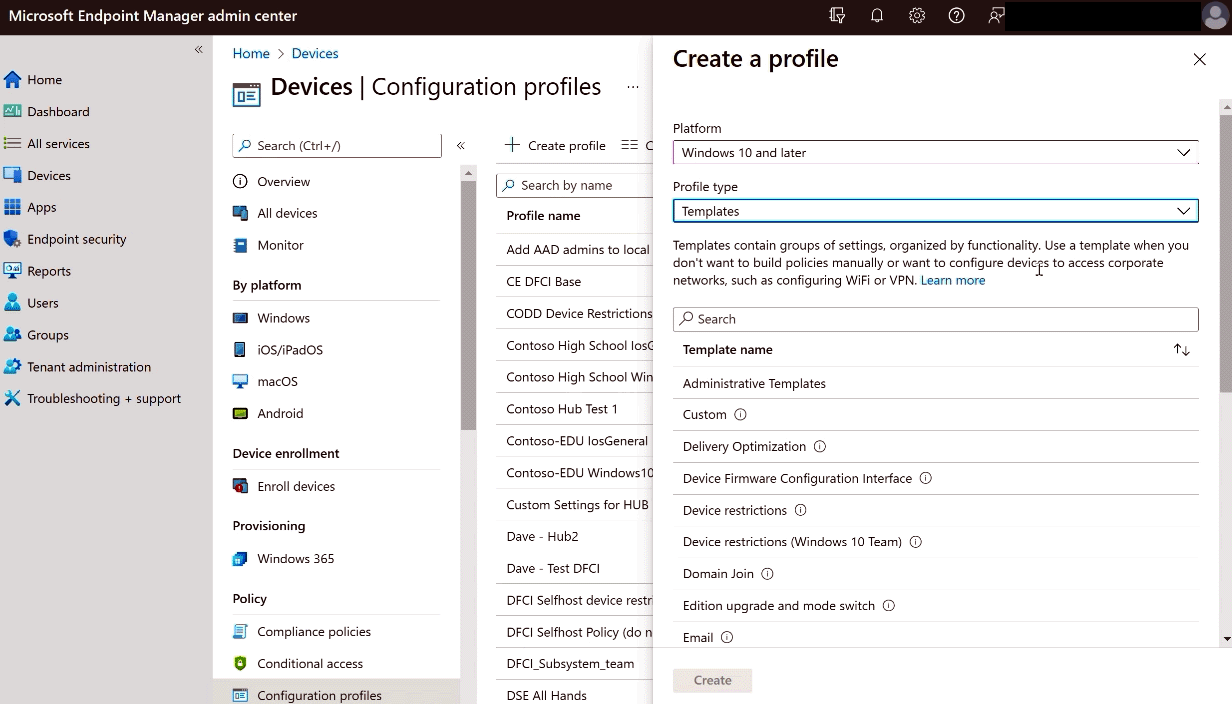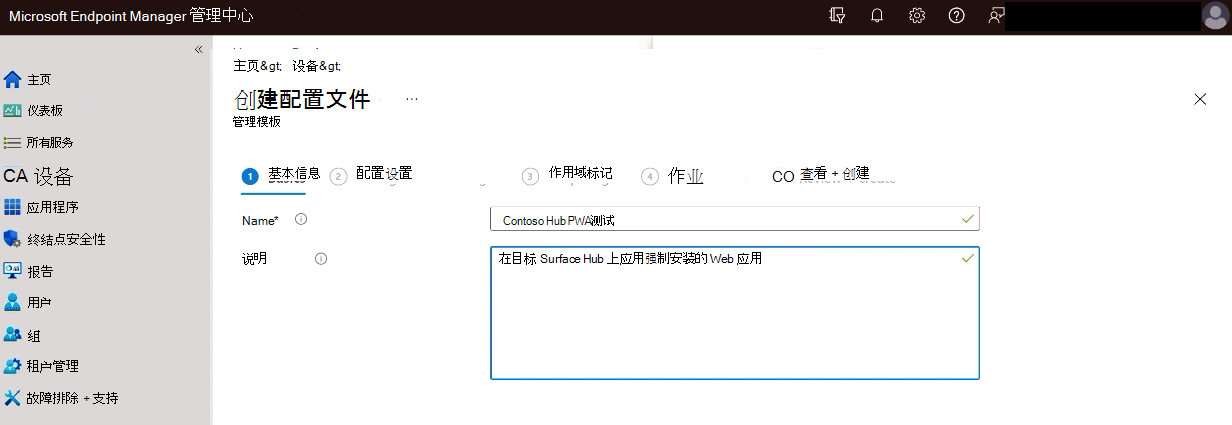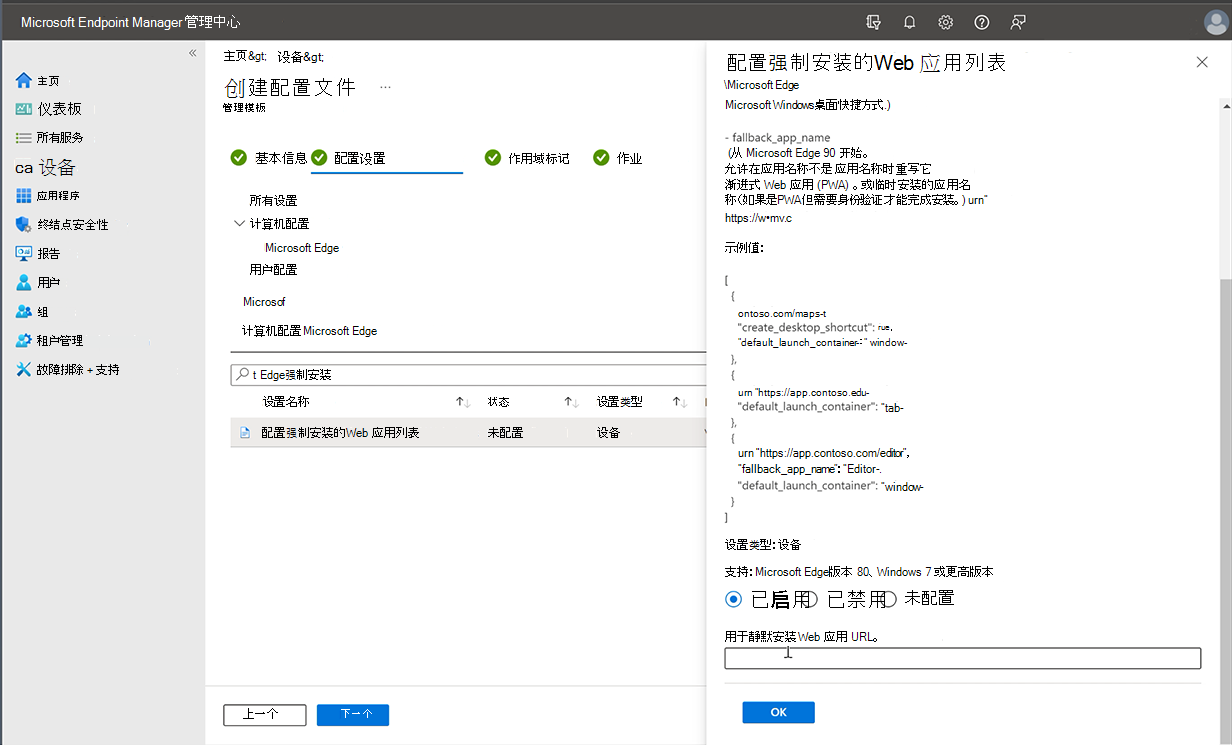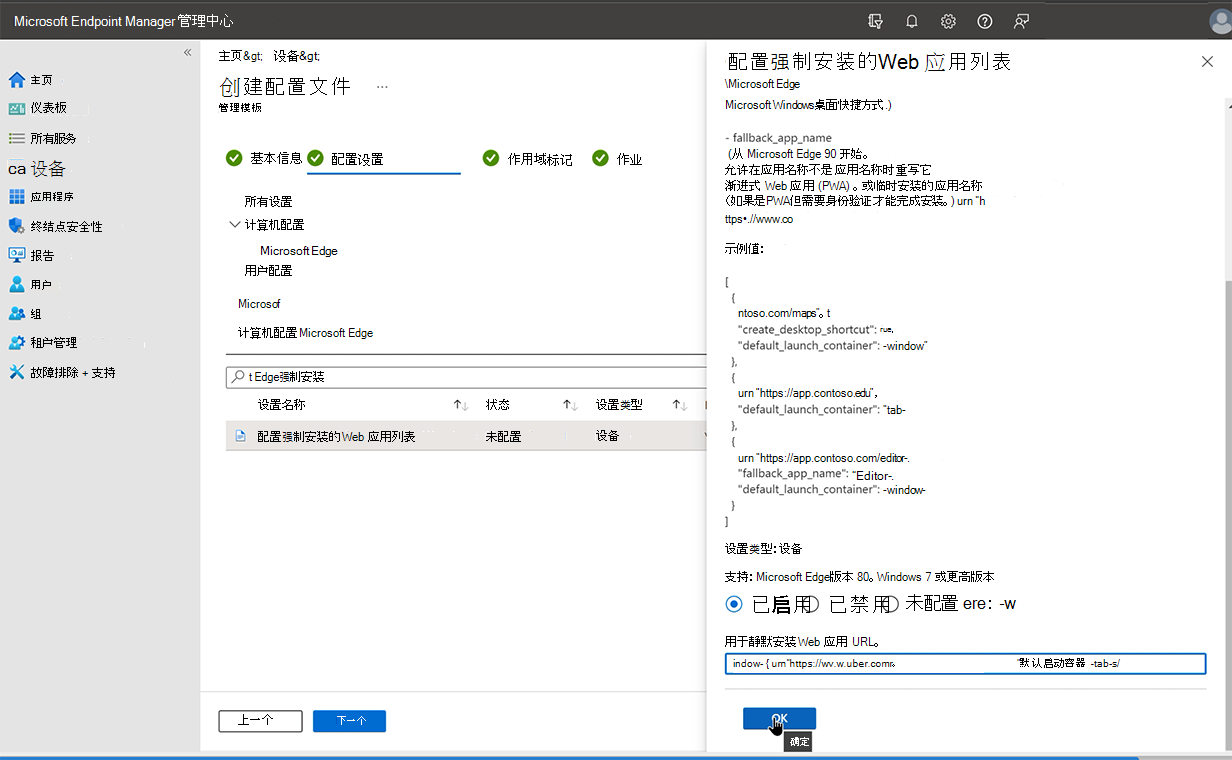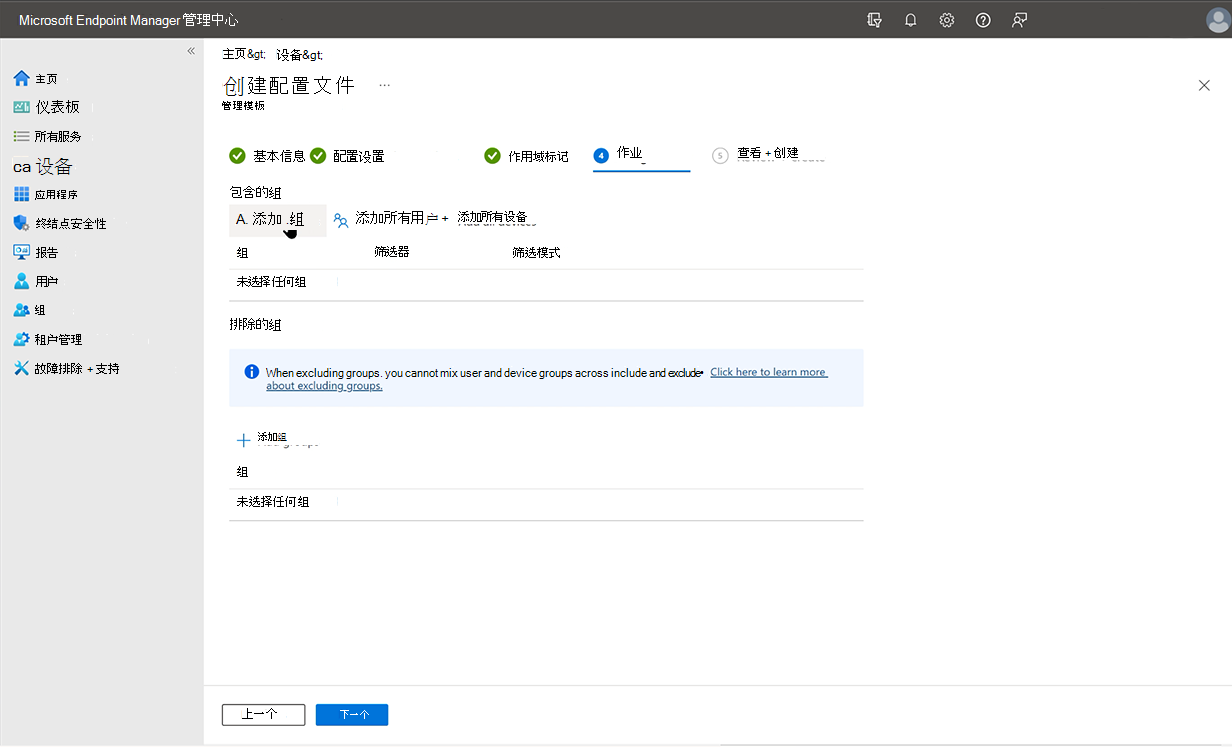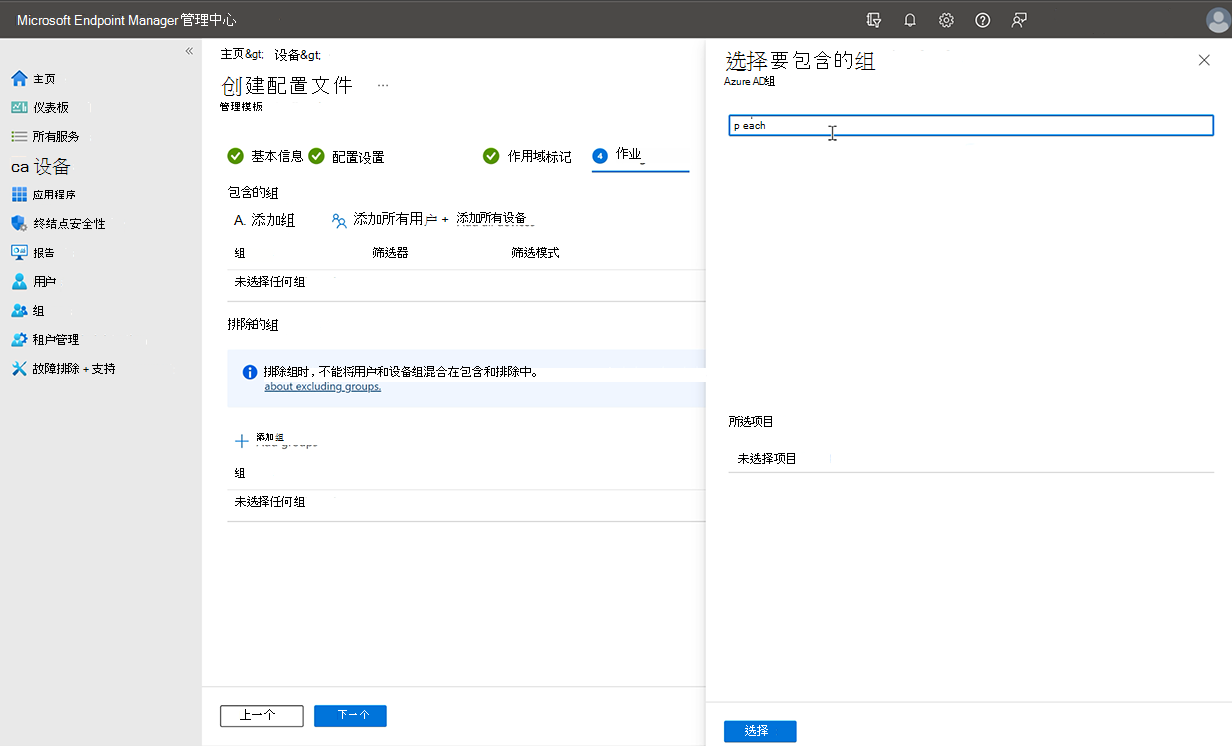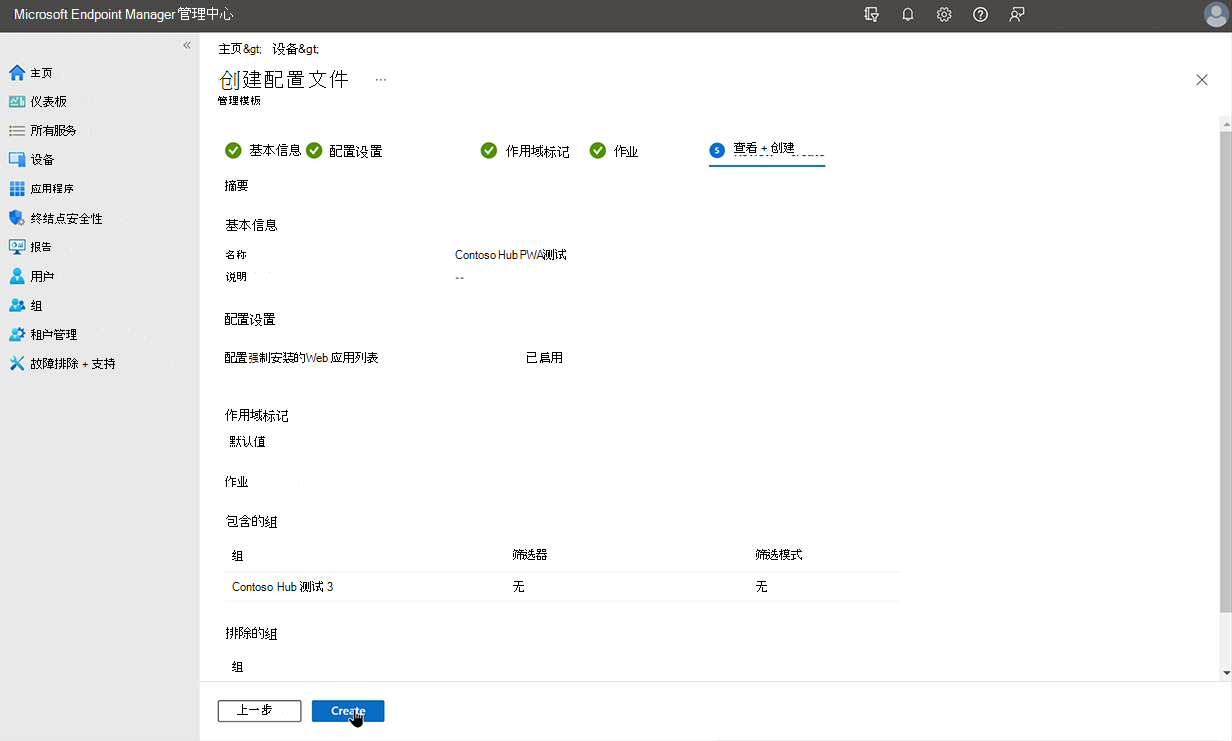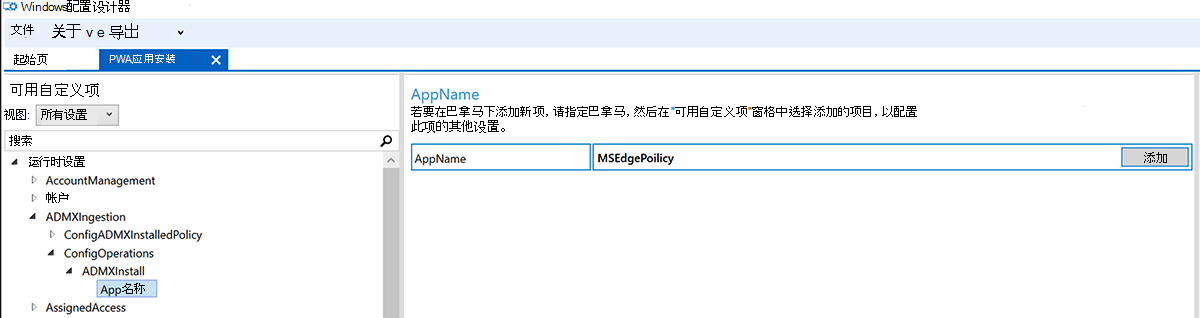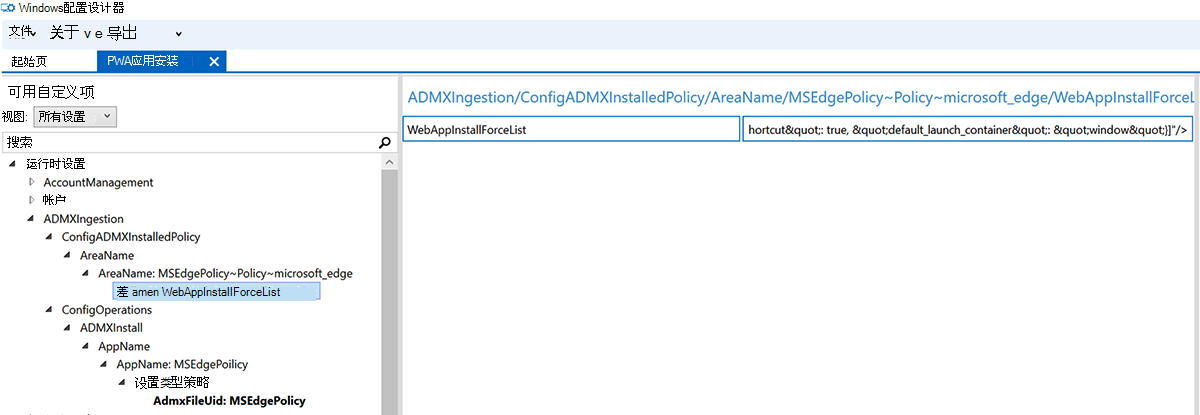渐进式 Web 应用 (PWA) 支持极大地扩展了可在 Surface Hub 上运行的可用应用的库。 用户可以访问 Microsoft 应用商店外部的应用,并直接从“应用”菜单运行它们。 与网页相比,PWA 的行为更类似于具有脱机功能和在后台更新功能的本机应用。 大多数网站都可以作为 PWA 安装,并利用 Web 开发人员启用的任何其他功能。
管理员可以通过移动设备管理 (MDM) 提供商(如 Microsoft Intune)在 Surface Hub 上远程安装 PWA。 或者,可以使用预配包。 本文介绍这两种方法以及用于安装 YouTube、WebEx、Zoom 和 Uber 的示例代码,以及安装自己的 PWA 的说明。 若要了解详细信息,请参阅渐进式Web 应用概述。
注意
安装 PWA 之前,请确保 Surface Hub 已安装 KB5011543 ( 或后续 Windows 更新) 。 若要了解有关最新Windows 10 协同版更新的详细信息,请参阅 Surface Hub 更新历史记录。
用户还可以安装 PWA,以便在中心会话期间使用。 会话结束时,将删除 PWA。 若要了解详细信息,请参阅 在 Microsoft Edge 中安装、管理或卸载应用
通过 Intune 安装 PWA
使用 Intune 或其他 MDM 提供程序在 Surface Hub 上安装 PWA。 若要了解详细信息,请参阅 使用 MDM 提供程序管理 Surface Hub。
入门
在管理中心Microsoft Intune登录到Intune门户。
转到 “设备>配置策略>”“创建配置文件”。
在“平台”下,选择“Windows 10及更高版本”。 在“配置文件类型”下,选择“ 模板”。 在“模板名称”下,选择“ 管理模板”。
选择“ 创建”。
为配置文件命名,输入可选说明,然后选择“ 下一步”。
配置强制安装的Web 应用策略 (Intune)
在“所有设置计算机配置”>下,选择“Microsoft Edge”,在“搜索”框中输入“强制安装”,选择“强制安装Web 应用”,然后选择“启用”。
在“要无提示安装Web 应用的 URL”下,复制并输入以下代码片段,以安装 YouTube、Webex、Zoom 和 Uber 的 PWA。 或者跳到下一步安装其他 PWA。
[ { "url": "https://www.youtube.com/", "default_launch_container": "window" }, { "url": "https://signin.webex.com/join", "default_launch_container": "window" }, { "url": "https://zoom.us/join", "default_launch_container": "window" }, { "url": "https://www.uber.com/", "default_launch_container": "tab"} ]或者,可以从以下语法创建 JSON 代码片段来安装其他 PWA。
[ { "url": "https://www.contoso.com ", "default_launch_container": "window" }, { "url": "https://www.fabrikam.com/", "default_launch_container": "tab" } ]在“作用域标记”页上,选择“ 下一步 ”以跳过。
在“分配”页上的“ 包含的组”下,选择“ 添加组”。
在 “选择要包含的组”下,输入包含要定位的 Surface Hub 的组的名称,选择 “选择”,然后单击“ 下一步”。 若要详细了解如何将配置文件分配给组,请参阅 添加组以组织用户和设备。
查看并选择“ 创建”。
若要立即应用配置文件,请选择“ 设备>所有设备 ”并查找目标设备。 打开其“概述”窗格,然后选择“ 同步”。
重要提示
若要完成 PWA 的安装,请转到 Surface Hub 并启动 Edge。 PWA 已安装并显示在“开始”菜单“所有应用”列表中。
将 PWA 添加到“开始”菜单
可以修改默认的“开始”菜单,以便用户可以在每个 Surface Hub 会话开始时快速访问 PWA。 若要了解详细信息,请参阅 配置 Surface Hub“开始”菜单
排查Intune托管的 PWA 的问题
如果未在“所有应用”下看到列出的 PWA:
- 确保 Surface Hub 具有最新更新,特别是 KB5011543 ( 或后续 Windows 更新) 。 若要了解有关最新Windows 10 协同版更新的详细信息,请参阅 Surface Hub 更新历史记录。
- 检查以确保配置文件已成功应用,并且没有与其他设置冲突。
- 检查以确保配置文件面向包含 Surface Hub 的安全组。
- 请记住在 Surface Hub 上启动一次 Edge,这是成功安装Intune管理的 PWA 所必需的。
通过预配包安装 PWA
可以通过使用 U 盘将预配包应用到 Surface Hub 来安装 PWA。 若要了解详细信息,请参阅 创建预配包。
预配入门
在运行 Windows 10 或 Windows 11 的单独电脑上,从 Microsoft 应用商店安装 Windows 配置Designer (WCD) 。
在 WCD 中,创建新的项目。 选择“ 预配桌面设备”, 提供项目的名称,然后选择“ 完成”。
选择“ 切换到高级编辑器 ”,然后选择“ 是 ”进行确认。
配置 MSEdgePolicy
在 WCD 的“可用自定义项”窗格中,转到 \Runtime Settings\ADMXIngestion\ConfigOperations\ADMXInstall\AppName
在自定义项编辑窗格中,输入应用名称作为 MSEdgePolicy ,然后选择 添加。
在“可用自定义项”窗格中,选择“ AppName: MSEdgePolicy ”,在编辑窗格中,将 “设置类型 ”更改为“ 策略 ”,然后选择“ 添加”。
在“可用自定义项”窗格中,选择“ 设置类型:策略 ”,在编辑窗格中,将 AdmxFileUid 设置为 MSEdgePolicy, 然后选择 “添加”。
在“可用自定义项”窗格中,选择“ AdmxFileUid: MSEdgePolicy ”,在编辑窗格中,通过将以下代码输入为单行文本来设置 MSEdgePolicy :
<policyDefinitions revision="1.0" schemaVersion="1.0" xmlns="http://www.microsoft.com/GroupPolicy/PolicyDefinitions"> <!--microsoft_edge version: 96.0.1054.53--> <policyNamespaces> <target namespace="Microsoft.Policies.Edge" prefix="microsoft_edge"/> <using namespace="Microsoft.Policies.Windows" prefix="windows"/> </policyNamespaces> <resources minRequiredRevision="1.0"/> <supportedOn> <definitions> <definition displayName="$(string.SUPPORTED_WIN7_V80)" name="SUPPORTED_WIN7_V80"/> </definitions> </supportedOn> <categories> <category displayName="$(string.microsoft_edge)" name="microsoft_edge"/> <category displayName="$(string.microsoft_edge_recommended)" name="microsoft_edge_recommended"/> </categories> <policies> <policy class="Both" displayName="$(string.WebAppInstallForceList)" explainText="$(string.WebAppInstallForceList_Explain)" key="Software\Policies\Microsoft\Edge" name="WebAppInstallForceList" presentation="$(presentation.WebAppInstallForceList)"> <parentCategory ref="microsoft_edge"/> <supportedOn ref="SUPPORTED_WIN7_V80"/> <elements> <text id="WebAppInstallForceList" maxLength="1000000" valueName="WebAppInstallForceList"/> </elements> </policy> </policies></policyDefinitions>
配置强制安装的Web 应用策略 (预配包)
在 WCD 的“可用自定义项”窗格中,转到: \Runtime Settings\ADMXIngestion\ConfigADMXInstalledPolicy\AreaName
在自定义项编辑窗格中,输入“区域名称”作为 MSEdgePolicy~Policy~microsoft_edge, 然后选择“ 添加”。
在“可用自定义项”窗格中,选择“ 区域名称:MSEdgePolicy~Policy~microsoft_edge ”,然后在编辑窗格中,将 “策略名称” 设置为“ WebAppInstallForceList ”,然后选择“ 添加”。
在“可用自定义项”窗格中,选择“ PolicyName: WebAppInstallForceList ”,并在 WebAppInstallForceList 的编辑窗格中输入 PWA 代码 作为单行文本。
PPKG 代码示例
YouTube PWA:
<enabled/><data id="WebAppInstallForceList" value="[{"url": "https://www.youtube.com", "create_desktop_shortcut": true, "default_launch_container": "window"}]"/>多个 PWA,包括 YouTube、Webex、Zoom 和 Uber:
<enabled/><data id="WebAppInstallForceList" value="[{"url": "https://www.youtube.com", "create_desktop_shortcut": true, "default_launch_container": "window"},{"url": "https://signin.webex.com/join", "create_desktop_shortcut": true, "default_launch_container": "window"},{"url": "https://zoom.us/join", "create_desktop_shortcut": true, "default_launch_container": "window"},{"url": "https://www.uber.com", "create_desktop_shortcut": true, "default_launch_container": "window"}]"/>或者,可以从以下语法创建 JSON 代码片段来安装其他 PWA:
<enabled/><data id="WebAppInstallForceList" value="[{"url": "https://www.contoso.com", "create_desktop_shortcut": true, "default_launch_container": "window"}]"/>
导出预配包并应用于 Surface Hub
在菜单栏中,选择“ 导出”,选择“ 预配包 ”,然后按照提示生成 .ppkg 文件。
插入空 U 盘。 选择输出位置以转到包的位置。 将 .ppkg 文件复制到 U 盘。
通过“设置”应用或在首次运行安装期间应用预配包。 若要了解详细信息,请参阅 创建预配包
预配包 PWA 疑难解答
如果未在 “所有应用”下看到列出的 PWA:
- 确保 Surface Hub 具有最新更新,特别是 KB5011543 ( 或后续 Windows 更新) 。 若要了解有关最新Windows 10 协同版更新的详细信息,请参阅 Surface Hub 更新历史记录。